

Adela D. Louie, 최근 업데이트 : January 11, 2024
화면 경험을 손쉽게 캡처하고 공유하고 싶었던 적이 있습니까? 더 이상 보지 마십시오. 이 기사에서 우리는 Firefox의 강력한 화면 녹화 기능의 경이로움을 밝히기 위한 흥미진진한 여정을 시작합니다. 귀하가 창의적인 전문가, 교육자 또는 단순히 의사소통을 간소화하고자 하는 사람이라면 이 가이드는 귀하에게 꼭 맞게 맞춤화되었습니다.
잠재력을 원활하게 활용하는 방법을 알아보세요. 파이어폭스 스크린 레코더, 순간을 매혹적인 영상으로 바꿔줍니다. 프로세스를 이해하고 이 귀중한 도구를 마스터할 수 있도록 단계별 통찰력을 제공하는 과정에 참여하세요. 여러분의 디지털 내러티브를 함께 바꿔보세요!
파트 #1: Firefox 스크린 레코더를 선택하는 이유는 무엇입니까?파트 #2: Firefox에서 화면을 기록하는 가장 좋은 방법 - FoneDog 스크린 레코더파트 #3: 준우승 Firefox 스크린 레코더 목록결론
일반적으로 사용자는 여러 가지 이유로 Firefox 화면 녹화기를 선택할 수 있습니다.
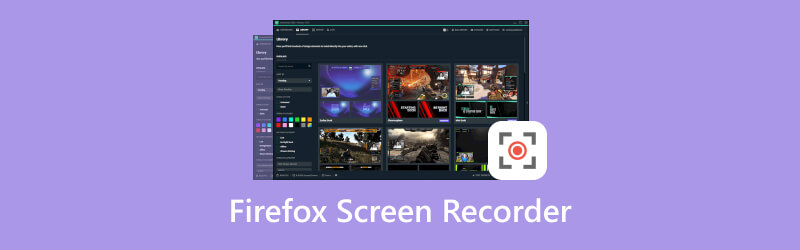
좋은 기회가 있습니다 FoneDog 스크린 레코더 컴퓨터나 모바일 장치의 화면에서 발생하는 작업을 기록하기 위한 독립적인 화면 녹화 프로그램입니다. 아마도 최선의 대안이 될 수 있습니다. 파이어폭스 스크린 레코더.
전체 화면, 선택한 영역 또는 응용 프로그램 창 자체만 녹화하는 등의 기능을 제공합니다. 또한 시스템이나 마이크에서 오디오를 녹음하기 위한 선택 사항이 포함될 수 있습니다.
무료 다운로드
Windows의 경우
무료 다운로드
일반 Mac의 경우
무료 다운로드
M1, M2, M3용
1. 먼저 공식 웹사이트에서 FoneDog Screen Recorder를 받으세요. 그런 다음 화면의 지시에 따라 PC에서 프로그램을 실행하세요. 소프트웨어를 설치한 후 실행하려면 바탕 화면 아이콘을 두 번 클릭하거나 컴퓨터 앱에서 찾아보세요.
2. 녹음을 시작하기 전에 설정이 적합한지 확인하세요. 녹음할 위치, 사용할 사운드 종류(시스템 사운드 또는 마이크 등)는 물론 동영상의 품질도 선택할 수 있습니다.

3. 그런 다음 다음을 선택해야 합니다. "비디오 녹음기" 녹음 창을 여는 옵션입니다. 여기에서 녹음할 장소를 선택할 수 있습니다. 전체 화면을 녹화할 수도 있고, 드래그하여 다른 영역을 선택하여 녹화 프레임의 크기를 변경할 수도 있습니다.

4. 동일한 인터페이스에서 오디오 설정을 변경할 수 있습니다. 그런 다음 시스템 사운드와 마이크 입력 또는 둘 다를 녹음하려면 오디오 소스를 켜거나 꺼야 합니다.
5. 그런 다음 실제로 다음을 클릭해야 합니다. "REC" 소프트웨어 설정이 완료되면 버튼을 눌러 화면 녹화를 시작하세요. 동영상 시청을 준비할 수 있도록 카운트다운이 표시됩니다.

6. 화면에 나타나는 메뉴를 사용하여 녹음 과정을 처리할 수 있습니다. 필요에 따라 영화를 일시 중지하거나 중지하거나 메모를 작성할 수 있습니다. 그런 다음 "중지" 버튼을 누르면 화면에서 수행하는 작업을 모두 기록할 수 있습니다.

7. FoneDog Screen Recorder로 녹화가 끝나면 영화를 볼 수 있습니다. 필요한 경우 동영상을 저장하기 전에 잘라내거나 변경할 수도 있습니다.
8. 마지막 단계는 클립을 PC 어딘가에 저장하는 것입니다. 원하는 대로 결과의 형식과 품질을 선택할 수 있습니다.

Firefox용 화면 캡처 추가 기능은 쉽게 액세스할 수 있으며 공식 Mozilla Firefox 추가 기능 웹사이트나 Firefox 브라우저 자체에 통합된 추가 기능 관리자를 통해 빠르게 구입할 수 있습니다. 다음은 최신 릴리스에서 사용자가 화면 녹화와 관련된 활동에 참여할 수 있게 해주는 Firefox 추가 기능의 몇 가지 예시입니다.
특정 Firefox 버전 및 운영 체제와 이러한 확장 기능의 호환성을 확인하십시오. 또한 사용자 리뷰와 평점을 읽어 각 확장 프로그램의 성능과 안정성에 대한 아이디어를 얻으세요. 최신 정보를 확인하려면 공식 홈페이지를 방문하세요. Firefox 부가 기능 웹사이트 또는 기타 신뢰할 수 있는 출처.
사람들은 또한 읽습니다5년 최고의 iPhone 오디오 녹음기 2024개최고의 추천 온라인 음성 녹음기 [2024 가이드]
결론적으로 파이어폭스 스크린 레코더 다재다능하고 사용자 친화적인 도구로 등장하여 브라우징 경험과 완벽하게 통합됩니다. 고품질 화면 캡처부터 유연한 녹화 옵션까지 강력한 기능 세트를 제공합니다. 기능 이해부터 실제 사용까지 필수적인 측면을 다루었습니다.
잠재력을 탐구하고, 설정을 실험하고, 창의력을 발휘해보세요. 귀하의 피드백은 귀하의 경험, 제안 및 직면한 문제를 공유하는 데 매우 중요합니다. 능숙한 스크린 레코더 커뮤니티를 구축하고 함께 디지털 내러티브를 향상시키자. 귀하의 통찰력이 중요합니다. 대화에 참여하여 성과를 거두세요!
코멘트 남김
Comment
스크린 레코더
웹캠과 오디오로 화면을 캡처하는 강력한 화면 녹화 소프트웨어입니다.
Hot Articles
/
흥미있는둔한
/
단순한어려운
감사합니다! 선택은 다음과 같습니다.
우수한
평가: 4.5 / 5 ( 101 등급)